Perder datos importantes puede ser una experiencia frustrante e incluso devastadora. Tanto si has borrado accidentalmente un archivo importante como si has sufrido un fallo en el disco duro, el dolor de la pérdida de datos del disco duro es demasiado real. Afortunadamente, la recuperación de datos del disco duro suele ser posible. Puedes recuperar archivos de un disco duro con o sin software. Las soluciones difieren según las causas de la pérdida de datos del disco duro.
Las 4 razones más comunes de la pérdida de datos del disco duro
La pérdida de datos del disco duro puede producirse por diversas razones. Algunos discos duros fallan debido a daños físicos, mientras que otros pueden sufrir daños lógicos. En otros casos, los discos duros pueden corromperse debido a errores de software o malware. Estas son algunas de las razones más comunes de la pérdida de datos del disco duro:
Formateo del disco duro
Hay varias formas de perder los datos del disco duro. Una de ellas es formateando el disco duro. Cuando se formatea un disco duro, se borran todos los datos de la unidad. Esto puede ocurrir si formateas accidentalmente la unidad equivocada, o si formateas intencionadamente una unidad para limpiarla o prepararla para su uso. Una vez que los datos han desaparecido, es muy difícil llevar a cabo una recuperación de partición formateada.

Borrado accidental
Otra forma de perder datos del disco duro es mediante el borrado. Esto ocurre cuando el usuario borra un archivo o carpeta del disco duro sin quererlo. Borrar archivos de un disco duro no elimina los datos, sólo marca el espacio como disponible para sobrescribir. Sin embargo, si sigues utilizando el disco duro sin reescribir primero los archivos borrados, puedes recuperar los datos utilizando un software especial.
Fallo/daño del disco duro
Un fallo del disco duro es una de las formas más comunes de perder datos. Cuando un disco duro se estropea, el ordenador ya no puede acceder a él. Esto significa que todos los datos almacenados en el disco duro son inaccesibles. Esto puede ocurrir si el disco duro se apaga de forma incorrecta, si la unidad tiene sectores defectuosos o si se infecta con malware. Los daños lógicos/el colapso pueden repararse con un software de recuperación de datos. Mientras que los daños físicos sólo pueden repararse con un servicio profesional de recuperación de datos. Para recuperar archivos de un disco duro dañado, tendrás que recurrir a expertos.

Errores de software
Los errores de software también pueden provocar la pérdida de datos del disco duro. Estos errores pueden producirse si el firmware del disco duro se corrompe o si se borra accidentalmente un archivo crítico del sistema. Los errores de software pueden solucionarse reinstalando el sistema operativo o las aplicaciones.
Métodos de recuperación de datos de disco duro (HDD)
Ya sea el resultado de un fallo de hardware o un simple percance con el botón de borrar, la pérdida de datos del disco duro puede tener graves consecuencias. Afortunadamente, la recuperación del disco duro suele ser posible. En muchos casos, se pueden recuperar los archivos de un disco duro con la ayuda de un software especializado en la recuperación de datos de discos duros. Sin embargo, si el disco duro está dañado o se ha estropeado, a menudo es mejor elegir un servicio profesional de recuperación de datos de discos duros. Con sus conocimientos y experiencia, podrán recuperar de forma rápida y segura tus archivos perdidos.
Servicio de recuperación de datos de disco duro (HDD)
El servicio de recuperación de datos del disco duro suele ser realizado por un equipo de expertos en recuperación de datos que abrirán físicamente tu disco duro en un entorno de sala limpia e intentarán reparar cualquier daño que se haya producido. Esta suele ser la opción más cara, pero también ofrece el mayor porcentaje de éxito. Necesitarás un servicio de recuperación de datos de discos duros si te enfrentas a uno de los siguientes casos:
- Repara la unidad RAID dañada y recupera los datos del NAS.
- Repara un archivo de disco virtual corrupto (.vmdk, .vhd, .vhdx, etc.).
- Desformatea un disco duro que fue formateado por error.
- Repara el sistema operativo Windows que no arranca, incluido Windows 10/8/7.
- Soluciona una unidad RAW dañada que necesita ser reformateada (también se admite la unidad encriptada con Bitlocker).
- Recupera/repara la partición perdida y la unidad reparticionada (la que no se puede recuperar por software).
Es decir, un servicio de recuperación de datos se realiza recuperando datos de dispositivos de almacenamiento averiados, dañados o corruptos. Si utilizas un servicio de recuperación de datos de discos duros, tendrás que enviar la unidad al servicio, donde realizarán la recuperación en un entorno limpio y con equipos específicos. Y hay cinco de los mejores servicios de recuperación de datos de discos duros disponibles actualmente para ayudarte con los problemas de pérdida de datos del disco duro. Son recuperación de Ontrack HDD, Servicios de recuperación de datos de Secure, Servicios de recuperación de datos de SALVAGEDATA, Laboratorio de servicios de recuperación de datos de Stellar y Servicios de recuperación de datos de EaseUS.
Software de recuperar datos del disco duro
El programa de recuperación de datos disco duro, por otro lado, es una solución de autoservicio que utiliza un software especializado para escanear tu disco duro en busca de datos recuperables. Esta opción suele ser mucho más barata que un servicio de recuperación de datos del disco duro, pero también tiene un porcentaje de éxito menor. Si tienes algunos conocimientos técnicos, puedes probar el software de recuperación de datos para recuperar los datos.
- Recupera los archivos perdidos después de eliminarlos o vaciar la papelera de reciclaje.
- Formatea accidentalmente un disco duro y causaste una pérdida de datos.
- El disco duro se convierte en "RAW" o se produce algún error de software.
- Puede recuperar partición GPT o realiza la recuperación de la partición MBR con simples clics.
Software de recuperar datos del disco duro VS Servicio de recuperación de datos de discos duros (HDD)
El servicio de recuperación de datos del disco duro y el software de recuperación del disco duro son dos métodos populares de recuperación de datos que se utilizan hoy en día. Pero, ¿cuál es la diferencia entre ellos y cuál es la mejor opción para ti? Consulta la siguiente tabla comparativa para obtener más información.
| Comparación | Software de recuperar datos del disco duro | Servicio de recuperación de datos de discos duros |
|---|---|---|
| Costo de recuperación del disco duro | Barato | Caro |
| Garantía de recuperación | No | Sí |
| Ejecutor | Tú | Expertos |
| Proceso | Lleva mucho tiempo | Fácil |
| Dispositivos compatibles | Recuperar archivos de disco duro externo/interno, SSD, USB, etc. | Casi todos |
| Marcas soportadas | Recuperar datos de disco WD, Seagate, Sony, Toshiba, SanDisk, etc. | Casi todos |
| Sistemas de archivos compatibles | NTFS, exFAT o FAT32, etc. | Casi todos |
Si tienes datos valiosos que no puedes permitirte perder, un servicio de recuperación de datos del disco duro es probablemente tu mejor opción. Pero si intentas recuperar datos menos importantes o tienes un presupuesto ajustado, puede valer la pena probar un software de recuperar datos del disco duro.
Cómo recuperar archivos borrados del disco duro en Windows 10
Entonces, ¿qué haces cuando pierdes todos tus archivos en un disco duro? Si utilizas Windows 10, hay varias formas de recuperar los archivos de un disco duro.
Método 1. Recuperar los datos del disco duro de la Papelera de reciclaje
Una de las primeras cosas que debes probar es comprobar la Papelera de reciclaje. Normalmente, los archivos eliminados van a la Papelera de reciclaje en Windows 10. Puedes recuperar archivos borrados de la papelera de reciclaje y recuperar los archivos eliminados.
Paso 1. Haz doble clic en el icono de la papelera de reciclaje del escritorio.
Paso 2. Localiza y selecciona el archivo o carpeta eliminado que necesitas restaurar.
Paso 3. Haz clic con el botón derecho en el elemento seleccionado y elige "Restaurar".
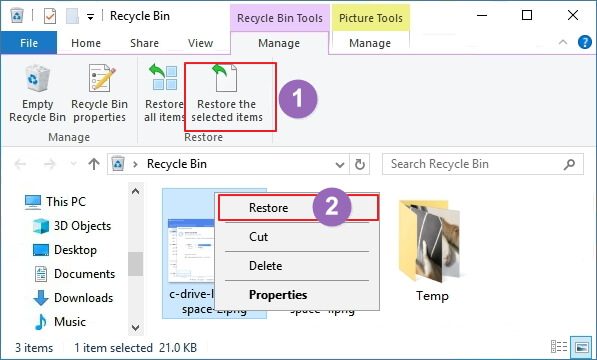
Método 2. Recuperar los datos del disco duro con el software de recuperar datos del disco duro
Otra opción es utilizar un software de recuperación de datos de terceros. Hay muchas de estas herramientas disponibles, y a menudo pueden recuperar archivos que la herramienta integrada de Windows no puede. Entre ellas, el software de recuperar archivos borrados de EaseUS destaca por sus puntos fuertes y ventajas. Sólo necesita 3 pasos para restaurar los datos del disco duro y es compatible con más de 1000 tipos de archivos.
Paso 1. Primero conecte su memoria USB a la computadora que tiene instalado EaseUS Data Recovery Wizard. Seleccione la ubicación (su USB se reconoce como una unidad externa en el software) donde ha perdido datos y pulse en "Buscar datos perdidos".

Paso 2. Este software de recuperación de datos va a hacer un escaneo rápido primero sobre su USB, una vez terminado, se iniciará otro escaneo profundo automáticamente para encontrar más archivos perdidos en ella que pierden su nombre o ruta. Si ha encontrado los archivos que desea en el resultado del escaneo rápido, puede detener el escaneo profundo para ahorrar tiempo. Pero es mejor esperar hasta que termine todo el proceso de escaneo. El tiempo que se tardará depende de la capacidad de su USB.

Paso 3. Cuando termina el escaneo profundo, puede buscar lo que desee por varias maneras que se detallan en la siguiente captura. Haga clic en el botón "Recuperar" para recuperar los archivos seleccionados. Tenga en cuenta que debe elegir una ubicación diferente en lugar de USB para evitar la sobreescritura de datos.

Trucos que le ayudan a encontrar los archivos deseados fácilmente:
- Filtro: una forma rápida para buscar archivos deseados por diferentes tipos.
- Búsqueda personalizada: buscar directamente el nombre o el tipo del archivo.
- Archivos RAW: buscar archivos que pierden nombres o rutas.
Método 3. Restaurar archivos del disco duro desde una copia de seguridad
Lo último que debes probar es la herramienta incorporada de Historial de Archivos. Ésta realiza copias de seguridad automáticas de tus archivos con regularidad, así que es muy probable que puedas encontrar aquí las copias de los archivos perdidos. Si eso no funciona, o si no tenías activado el Historial de archivos, puedes intentar utilizar la función Restaurar Sistema. Esto devolverá tu sistema a un punto anterior, que puede incluir una copia funcional de tus archivos perdidos.
Guía completa
Para recuperar archivos borrados de disco duro con éxito en Windows 10, lee esta guía. Si eres usuario de Mac, consulta la recuperación de disco duro de Mac.
En resumen
Hay algunos métodos de recuperación de datos de disco duro que puedes utilizar en función de tu sistema. Para recuperar archivos del disco duro en Windows 11/10/8/7, puedes comprobar la papelera de reciclaje, utilizar la función de historial de archivos o ejecutar el software para recuperación de datos de EaseUS. Si utilizas un Mac, recurre a Time Machine o al software de recuperar datos del disco duro de Mac para restaurar los archivos perdidos del disco duro.
También puedes reparar discos duros corruptos con soluciones eficaces. En conclusión, la recuperación del disco duro es posible tanto en Windows 10 como en macOS. Con las herramientas adecuadas, puedes restaurar fácilmente tu disco duro a su estado original.
Preguntas frecuentes sobre recuperar datos del disco duro
Si sigues teniendo problemas con tu disco duro, no estás solo. Aquí responderemos a algunas de las preguntas más frecuentes sobre recuperar datos del disco duro. Sigue leyendo y obtén más ayuda.
1. ¿Cómo puedo recuperar mi disco duro de forma gratuita?
Puedes recuperar 2 GB de datos gratis con el software de recuperación de datos gratuito de EaseUS:
- Descarga, instala y ejecuta el software de recuperación de datos de disco duro de EaseUS.
- Selecciona el disco o la partición que contenía los archivos perdidos.
- Haz clic en el botón "Escanear" para empezar a buscar los archivos perdidos.
- Elige los archivos eliminados que quieras y obtén una vista previa de los mismos.
- Haz clic en el botón "Recuperar" para recuperar los archivos del disco duro de forma gratuita.
2. ¿Se puede recuperar un archivo de un disco duro averiado?
Sí, se pueden recuperar archivos de un disco duro averiado: Todo lo que necesitas es un programa fiable de recuperación de datos de disco duro. Si puedes arrancar el sistema, ejecuta EaseUS Data Recovery Wizard.
3. ¿Cuánto cuesta recuperar un disco duro?
¿Cuánto cuesta recuperar los datos de un disco duro? Depende de estos factores:
- El tamaño de los datos perdidos
- Los escenarios de pérdida de datos
- El tiempo de permanencia en el disco duro
4. ¿Cómo reparar discos duros corruptos o dañados en Windows 10/11?
Cuando se trata de reparar el disco duro, las cosas pueden ser diferentes. Tu ordenador puede empezar a comportarse de forma errática, y es posible que no puedas acceder a tus archivos. En algunos casos, es posible que ni siquiera puedas arrancar el ordenador. ¿Cómo puedes reparar un disco duro dañado? No te preocupes, sigue las dos formas siguientes de reparar un disco duro dañado sin formatear ni perder datos.
Nota: Si no has hecho previamente una copia de seguridad de tus datos, asegúrate de utilizar un software de recuperación de datos para recuperarlos primero.
1- Reparar el disco duro con CMD
CHKDSK puede escanear para marcar los sectores defectuosos y arreglar los errores del sistema de archivos corruptos para evitar la pérdida de datos. Sigue las siguientes instrucciones para ejecutar CHKDSK y arreglar los discos duros dañados sin formatearlos:
- Haz clic en el cuadro de búsqueda y escribe cmd.
- Haz clic con el botón derecho del ratón en "Símbolo del sistema" y selecciona "Ejecutar como administrador" en los resultados de la búsqueda.
- Escribe chkdsk E: /f /r /x en la ventana del símbolo del sistema y pulsa Enter. Sustituye E por la letra de tu unidad corrupta.
- Espera a que termine el proceso. A continuación, comprueba si el disco duro funciona correctamente.
2 - Solucionar un disco duro dañado con el Administrador de archivos
Windows tiene su propia herramienta para comprobar y reparar un disco duro dañado. Puedes hacerlo manualmente.
- Haz clic en Este PC o en Mi PC.
- Selecciona el disco duro dañado, haz clic con el botón derecho del ratón y elige "Propiedades".
- Selecciona "Herramientas" y haz clic en "Comprobar" en Comprobación de errores. El disco duro será revisado y corregido en busca de posibles errores.
5. ¿Cómo puedo recuperar los datos de un disco duro que no arranca?
Para recuperar datos de un portátil que no arranca:
- Crea un disco de arranque con EaseUS Data Recovery Wizard.
- Arranca desde el disco de arranque para abrir EaseUS Data Recovery Wizard.
- Recupera archivos/datos del disco duro de un PC/portátil que no arranca.
6. ¿Cómo se soluciona un fallo del disco duro?
Para arreglar el fallo del disco duro:
- Limpia las rejillas de ventilación del ordenador.
- Comprueba la fuente de alimentación y los cables de datos.
- Comprueba la BIOS...
¿Ha sido útil esta página?
Artículos Relacionados
-
Guía definitiva de la copia de seguridad de Time Machine en Mac
![author icon]() Luna/2025/08/26
Luna/2025/08/26 -
Historial de Chrome: Cómo ver, eliminar y recuperar
![author icon]() Luna/2025/07/10
Luna/2025/07/10 -
La Papelera de reciclaje Windows 10 - Guía completa
![author icon]() Luna/2025/07/10
Luna/2025/07/10 -
Solucionar el disco duro no detectado/reconocido en Windows 10
![author icon]() Luna/2025/07/10
Luna/2025/07/10
